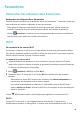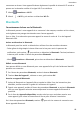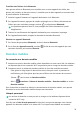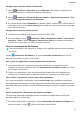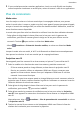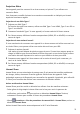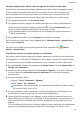MediaPad M6 User Guide-(SCM-AL09&W09,EMUI10.0_03,FR)
Table Of Contents
- Sommaire
- Fondamentaux
- Navigation système
- Phone Clone
- Verrouiller et déverrouiller votre écran
- Se familiariser avec l'écran d'accueil
- Icônes de notification et d'état
- Boutons de raccourci
- Widgets d'écran d'accueil
- Définir votre fond d'écran
- Captures d'écran&capture vidéo d'écran
- Voir et effacer les notifications
- Ajuster les paramètres son
- Saisir du texte
- Mode Partition d'écran et fenêtre flottante
- Charge
- Fonctionnalités intelligentes
- Appareil photo et Galerie
- Lancer Appareil photo
- Prendre des photos
- Prendre des photos panoramiques
- Light Painting
- Prendre des photos HDR
- Images dynamiques
- Ajouter des filigranes aux photos
- Mode Documents
- Mode Pro
- Enregistrer des vidéos
- Vidéo 4K HD
- Filtres
- Modifier les modes de Appareil photo
- Ajuster les paramètres de Appareil photo
- Gérer Galerie
- Catégorisation des photos intelligente
- Éditeur Huawei Vlog
- Vlogs Huawei
- Temps forts
- Applications
- Applications
- Contacts
- Téléphone
- Messagerie
- Agenda
- Horloge
- Bloc-notes
- Enregistreur sonore
- Calculatrice
- Lampe-torche
- Boussole
- Application jumelle
- Accéder rapidement aux fonctionnalités fréquemment utilisées d'une application
- Gestionnaire tablette
- Phone Clone
- HiSuite
- Astuces
- Paramètres
- Rechercher des éléments dans Paramètres
- Wi-Fi
- Bluetooth
- Données mobiles
- Plus de connexions
- Écran d'accueil&fond d'écran
- Gérer l'écran d'accueil
- Déplacer une icône d'application sur l'écran d'accueil
- Maintenir les icônes de l'écran d'accueil alignées
- Verrouiller les positions des icônes de l'écran d'accueil
- Sélectionner le modèle de disposition de l'écran d'accueil
- Mettre des icônes d'application dans des dossiers
- Ajouter des icônes d'application à un dossier ou les retirer
- Déplacer une page de l'écran
- Tiroir d'applications
- Gérer l'écran d'accueil
- Affichage&luminosité
- Sons&vibrations
- Notifications
- Accès biométrique&déverrouillage
- Identification via empreinte digitale
- Enregistrer une empreinte digitale
- Renommer ou supprimer une empreinte digitale
- Identifier une empreinte digitale
- Utiliser votre empreinte digitale pour accéder à Coffre-fort
- Utiliser votre empreinte digitale pour déverrouiller une application sans code
- Activer et utiliser le paiement via empreinte digitale
- Mot de passe de déverrouillage de l'écran
- Identification via empreinte digitale
- Applications
- Batterie
- Stockage
- Sécurité
- Vie privée
- Équilibre digital
- Fonctionnalités d'accessibilité
- Utilisateurs&comptes
- Système&mises à jour
- À propos de la tablette
Si elle n'est pas certiée Mopria, consultez son fabricant pour installer l'application ou le
module complémentaire correspondants sur votre appareil.
2 Connectez votre appareil et l'imprimante au même réseau Wi-Fi en utilisant l'une des
manières suivantes :
• Connectez-vous à un routeur Wi-Fi : activez le Wi-Fi sur l'imprimante et connectez-la
au routeur Wi-Fi. Sur votre appareil, allez à Paramètres > Wi-Fi, activez Wi-Fi,
touchez le même routeur Wi-Fi, et suivez les instructions à l'écran pour terminer la
conguration.
• Connectez-vous avec Wi-Fi Direct : si votre imprimante prend en charge Wi-Fi Direct,
suivez les instructions du manuel de l'imprimante pour activer cette fonctionnalité. Sur
votre appareil, allez à Paramètres > Wi-Fi, activez Wi-Fi, allez à > Wi-Fi
Direct, puis touchez l'imprimante pour établir la connexion.
• Connectez-vous au point d'accès de votre imprimante : si votre imprimante peut servir
de point d'accès sans l, suivez les instructions du manuel de l'imprimante pour activer
le point d'accès et dénir un mot de passe. Sur votre appareil, allez à Paramètres
> Wi-Fi, activez Wi-Fi, touchez le point d'accès de l'imprimante, puis suivez les
instructions à l'écran pour terminer la conguration.
3 Allez à Paramètres > Plus de paramètres de connectivité > Impression > Service
d'impression par défaut , et activez Service d'impression par défaut .
4 Sélectionnez l'imprimante dans les résultats de la recherche ou suivez les instructions à
l'écran pour ajouter l'imprimante.
Se connecter à un réseau VPN
Un réseau VPN (réseau privé virtuel) est une connexion temporaire qui élargit un réseau
privé au sein d'un réseau public, permettant ainsi la transmission de données cryptées pour
une connexion sécurisée.
Lorsque vous travaillez à l'extérieur du bureau, vous pouvez utiliser un réseau VPN pour
accéder en toute sécurité à l'Intranet de votre entreprise.
Les types de serveurs pris en charge sont les suivants :
• PPTP : littéralement protocole de tunnellisation point-à-point,
ore un cryptage MPPE.
• L2TP: littéralement protocole de tunnellisation de niveau 2,
ore un cryptage IPSec PSK et
IPSec RSA.
• IPSec Xauth : ore un cryptage PSK, RSA, et RSA hybride.
Se connecter à un serveur PPTP
1 Veuillez obtenir le nom et l'adresse du serveur VPN auprès de votre administrateur de
serveur VPN.
Paramètres
77